vs code集成终端通过智能链接检测、命令补全和错误定位提升效率。自动识别文件路径、URL和错误位置并支持点击跳转,可自定义链接规则;启用建议功能后提供上下文感知的命令补全,支持Shell级参数提示;错误信息与编辑器联动,点击即可跳转问题代码或触发修复操作;通过配置默认Shell、环境变量和命名终端实现执行环境隔离与优化。合理设置后显著提升开发流畅度与问题排查速度。
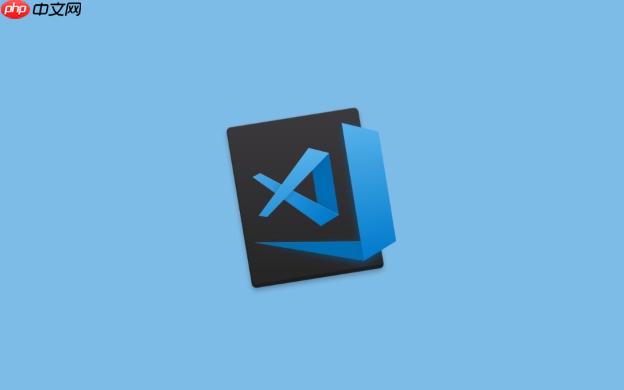
VS Code的集成终端不只是一个命令行工具,它通过智能功能提升开发效率。链接检测和命令执行优化是其中容易被忽视但非常实用的特性。合理利用这些功能,能让你在调试、导航和自动化任务中节省大量时间。
智能链接检测与快速跳转
VS Code终端能自动识别输出中的文件路径、URL和错误位置,并将其转换为可点击的链接。
- 当编译器或测试框架输出类似 file.ts:10:5 这样的位置信息时,VS Code会将其解析为可点击链接,点击后直接跳转到对应文件的指定行和列。
- http/https链接(如 http://localhost:3000)也会高亮显示,Ctrl+点击即可在默认浏览器中打开。
- 支持自定义正则表达式匹配,通过设置 terminal.integrated.automationProfile.linux 或相关配置项,可以扩展链接识别规则,适用于私有日志格式或内部工具输出。
命令建议与自动补全增强
终端结合Shell和语言服务,提供更智能的输入辅助。
- 启用 terminal.integrated.suggest.enabled 后,VS Code会基于历史命令和上下文提供建议,输入部分字符即可看到匹配项。
- 配合 PowerShell 或 Zsh 等现代 Shell,支持参数级补全,比如输入 git checkout 后按 Tab,自动列出分支名。
- 使用 Ctrl+Space 触发手动补全,尤其在拼写复杂脚本路径或 docker 命令时非常有用。
错误定位与一键修复支持
终端输出的错误信息可与编辑器联动,实现快速修复。
- node.js 报错中出现的堆栈轨迹包含文件和行号,点击即可跳转至问题代码。
- 构建工具如 webpack、tsc 的输出若符合标准格式,VS Code会提取问题并显示在“问题”面板中,支持逐条导航。
- 某些语言服务器或脚本支持“修复建议”,在终端报错后右键可触发快速操作,例如重新安装依赖或生成缺失文件。
执行配置优化与环境隔离
通过配置提升命令执行的一致性和安全性。
- 使用 terminal.integrated.defaultProfile 指定默认 Shell,确保团队成员使用相同环境。
- 设置 terminal.integrated.env.* 可注入特定环境变量,用于区分开发、测试场景。
- 开启 terminal.integrated.inheritEnv 控制是否继承父进程环境,避免意外干扰。
- 对于长运行任务,使用命名终端标签(title 参数)区分不同服务,如 “Dev Server”、“database Watcher”。
基本上就这些。这些功能不复杂,但容易忽略。开启后你会发现,日常的终端操作变得更流畅,出错时也能更快定位问题。合理配置一次,长期受益。


